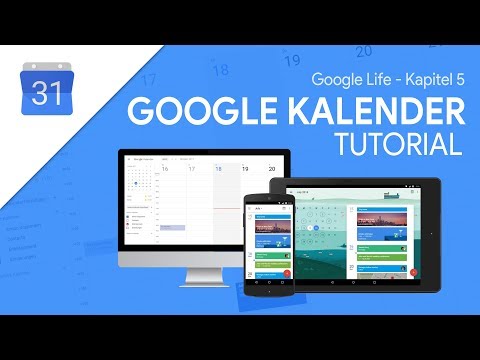In diesem wikiHow zeigen wir dir, wie du deine Keynote-Präsentation mit anderen Leuten im Internet teilst. Wenn Sie die Präsentation live präsentieren möchten, können Sie die Keynote Live-Funktion von Apple verwenden. Sie können die Präsentation auch freigeben, indem Sie sie in Ihre Website oder Ihren Blogbeitrag einbetten.
Schritte
Methode 1 von 2: Keynote Live verwenden

Schritt 1. Öffnen Sie Ihre Präsentation in Keynote auf Ihrem Mac
Keynote verfügt über eine integrierte Funktion, mit der Sie Ihre Präsentation live teilen können.
Keynote Live ist insofern eingeschränkt, als es weder Audio abspielt noch Live-Audiokommentare ermöglicht. Wenn Sie die Präsentation live kommentieren möchten, sollten Sie Keynote Live mit einem Audiokonferenztool wie Zoom, Microsoft Teams oder Google Meet verwenden

Schritt 2. Klicken Sie auf die Schaltfläche Keynote Live
Es ist das Computersymbol mit zwei geschwungenen Linien an der Seite und du findest es in der Symbolleiste oben in Keynote. Eine Bestätigungsmeldung wird angezeigt.

Schritt 3. Klicken Sie im Popup-Fenster auf Weiter
Dadurch wird ein Einladungslink für Ihre Präsentation erstellt.

Schritt 4. Klicken Sie auf Zuschauer einladen
Jetzt können Sie auswählen, wie Sie Teilnehmer zu Ihrer Live-Präsentation einladen möchten.

Schritt 5. Wählen Sie eine Einladungsmethode
Sie können Personen einladen, sich Ihre Präsentation anzusehen, indem Sie ihnen den Link senden. Wählen E-Mail um eine E-Mail-Nachricht zu verfassen, die den Link enthält, den Sie an wen Sie möchten adressieren können. Sie können iMessage auch verwenden, indem Sie auswählen Nachricht, AirDrop an Personen in der Nähe oder eine der anderen App-Optionen.
- Wenn Sie den Einladungslink in Ihrer Videokonferenzsoftware oder einem Live-Chat teilen möchten, wählen Sie Link kopieren, um den Link in Ihre Zwischenablage zu kopieren und ihn dann in die Unterhaltung einzufügen.
- Wenn Sie zum Ansehen der Präsentation ein Passwort benötigen, klicken Sie auf Mehr Optionen, auswählen Passwort erforderlich, und befolgen Sie die Anweisungen auf dem Bildschirm.

Schritt 6. Klicken Sie auf Jetzt abspielen, um Ihre Präsentation zu teilen
Sobald Sie auf diese Schaltfläche klicken, kann jeder, der über den Link verfügt, diesen in seinen Webbrowser eingeben, um die Präsentation live anzuzeigen.
- Wenn Sie die Präsentation noch nicht starten möchten, können Sie wählen Spiel später stattdessen. Wenn Sie dann bereit sind, Ihre Präsentation zu teilen, klicken Sie in der Symbolleiste auf das grün-weiße Rechteck mit einem Dreieck und wählen Sie Auf Keynote Live spielen um mit dem Teilen zu beginnen. Sie können auf das grün-weiße Rechteck- und Dreiecksymbol klicken, um die Freigabe erneut zu starten.
- Wenn Sie nach dem Start der Präsentation weitere Personen einladen möchten, drücken Sie die Esc Um die Wiedergabe zu stoppen, klicken Sie in der Symbolleiste (dem Computermonitor mit zwei geschwungenen Linien) auf die Schaltfläche Keynote Live, wählen Sie Zuschauer einladen, und wählen Sie Ihre Zuschauer aus.

Schritt 7. Beenden Sie Ihre Präsentation
Wenn Sie mit dem Teilen fertig sind, klicken Sie in der Symbolleiste auf das Computersymbol mit zwei geschwungenen Linien und wählen Sie Keynote Live deaktivieren.
Wenn Sie die Präsentation beenden, funktioniert der Link nicht mehr. Wenn Sie erneut präsentieren möchten, müssen Sie einen neuen Link erstellen
Methode 2 von 2: Einbetten in eine Website

Schritt 1. Öffnen Sie Ihre Präsentation in Keynote
Sie können Ihre Keynote-Präsentation über Keynote auf Ihrem Mac, iPhone oder iPad in Ihre persönliche oder geschäftliche Website einbetten.
Wenn Sie Ihre Präsentation mit einem Kennwort geschützt haben, entfernen Sie das Kennwort, bevor Sie fortfahren

Schritt 2. Klicken oder tippen Sie auf die Schaltfläche Zusammenarbeiten
Es ist das runde Symbol, das einen Umriss einer Person und ein Pluszeichen enthält.

Schritt 3. Tippen Sie auf Freigabeoptionen (nur iPhone oder iPad)
Wenn Sie einen Mac verwenden, überspringen Sie diesen Schritt.

Schritt 4. Wählen Sie „Jeder mit dem Link“aus dem Einblendmenü „Wer kann zugreifen“
Dies ist notwendig, damit die Präsentation auf Ihrer Website richtig angezeigt wird.

Schritt 5. Wählen Sie im Menü "Berechtigungen" die Option "Nur anzeigen"
Dadurch wird sichergestellt, dass niemand Ihre Präsentation bearbeiten kann.

Schritt 6. Klicken oder tippen Sie auf Link kopieren
Ein Link zu Ihrer Keynote-Präsentation wird jetzt in Ihrer Zwischenablage gespeichert.
Der Link beginnt mit „https://www.icloud.com/keynote“und endet mit „#yourfilename“

Schritt 7. Betten Sie die Präsentation ein
Nachdem Sie nun über einen Link zu Ihrer Präsentation verfügen, können Sie ihn in den Code Ihrer Website einfügen. Die Schritte dazu variieren je nach Website, aber die meisten Website-Builder verfügen über eine Option zum Einbetten, die Sie verwenden können. Hier sind einige Beispiele für die Einbettung der Präsentation in beliebte Websites:
-
Mittel:
Es wird kein zusätzlicher Code benötigt. Um den Link einzubetten, fügen Sie ihn einfach in eine eigene Zeile ein und drücken Sie Eintreten oder Zurückkehren. Medium zeigt die eingebettete Präsentation an, sobald Sie Ihre Geschichte veröffentlichen.
-
WordPress:
Erstellen Sie mit dem Block-Editor einen neuen "Einbetten"-Block (die erste Einbettungsoption), fügen Sie den Keynote-Link in das Feld ein und klicken Sie auf "Einbetten". Wenn Sie den Block-Editor nicht verwenden, können Sie die Präsentation einbetten, indem Sie die URL in einer eigenen Zeile platzieren.
-
Einbetten.ly:
Wenn Sie eine andere Art von Website oder Site Builder verwenden, sehen Sie sich Embed.ly an, das Ihnen beim Erstellen von Einbettungscodes für eine Vielzahl von Sites und Diensten hilft.